
Bəzi istifadəçilər özləri Windows 7 çalışan bir kompüter ekran çözünürlüğü azaldılması vəzifəsi müəyyən, lakin standart alətlərin köməyi ilə edə bilərsiniz yalnız bu nə bilmirəm. Sizin ehtiyacları üçün anket düzəliş daha rahat ekran parametrləri ilə işləmək üçün imkan verir xüsusi proqramları bir sıra var. Bu gün maddi bir hissəsi kimi, biz hər bir istifadəçi özü üçün bir optimal həllini tapır ki, əlaqədar və üçüncü alətləri timsalında icazə azaltmaq üçün bütün mövcud yolları haqqında demək istəyirəm.
Windows ekran çözünürlüğü azaltmaq 7
bir neçə monitorlar eyni zamanda istifadə olunur və ya müəyyən tan qətnamə tənzimləmək üçün lazım hallar üçün ehtiyac ehtiyacı baş verir. Əgər tez-tez monitor dəyərləri dəyişdirmək üçün ehtiyac karşılaşırsanız, üçüncü tərəf proqramları bir oxu gəlir, və bu fəaliyyət çox nadir hallarda ediləcək, əgər dərhal getmək daxili əməliyyat sisteminin konfiqurasiya alətləri saxlamaq üçün sizin vaxt və tez mümkün kimi qəbulu edir.sonra tövsiyələr istifadə etməzdən öncə, bəzi istifadəçilər ekran qətnamə Windows yüklü nə üçün lazım ola bilər. Ayrıca, bu daxili istifadə və ya əlavə vəsait edə bilərsiniz. Aşağıdakı linki hərəkət edərkən, bizim saytda başqa maddi daha bu barədə oxuyun.
Daha ətraflı: müəyyən ekran qətnamə Windows 7
Metod 1: Ekran Qərarı Manager
müstəqil developers geniş proqramları ilə başlamaq edək. Ekran Qərarı Manager tətbiqi adı artıq özünü deyib: Onun əsas funksionallığı nisbi ekran ölçüləri ilə iş yönəldilib. bütün gün arasında, bu xüsusiyyətləri bir minimum sıra təmin edir, lakin onlar Windows Task panel istifadə yalnız bir klik istədiyiniz ayarı dəyişdirmək üçün uygundur. proqram quraşdırılması və qarşılıqlı bu kimi baş verir:
rəsmi saytından Download Ekran Qərarı Manager
- rəsmi internet download Screen Resolution Manager yuxarıda linki gedin. download başlamaq üçün, yalnız müvafiq yaşıl düyməsini basın lazımdır.
- Siz download başa zaman, sol siçan düyməsini ilə tıklayarak faylı başlayın.
- Sizin kompüter proqram özünüz yaratmaq və dərhal başlamaq getmək üçün quraşdırma sehrbazdır təlimatlara əməl edin.
- Tətbiq qısa yol masaüstünə əlavə edilmirsə, "Başlat" menyusundan başlamağın ən asan yolu. Dərhal yeni proqramlar siyahısında görünməlidir.
- Ekran qətnaməsi meneceri pullu bir tətbiqdir, ancaq onun fəaliyyətini qiymətləndirmək üçün yeddi gününüz var. Başlanğıc pəncərədə bu barədə sizə məlumat veriləcəkdir. Dərhal bir açarın əldə edilməsinə və ya demo versiyasını açmaq üçün "sınayın" düyməsini basın.
- Açan pəncərədə yalnız qətnamə kaydırıcıyı ilə maraqlanırsınız. Optimal ekran ölçüsü dəyərini təyin etmək üçün onu sol tərəfə köçürün.
- Düzəlişlər etdikdən sonra hər şeyi saxlamaq və proqramı minimuma endirmək üçün "OK" düyməsini basın.
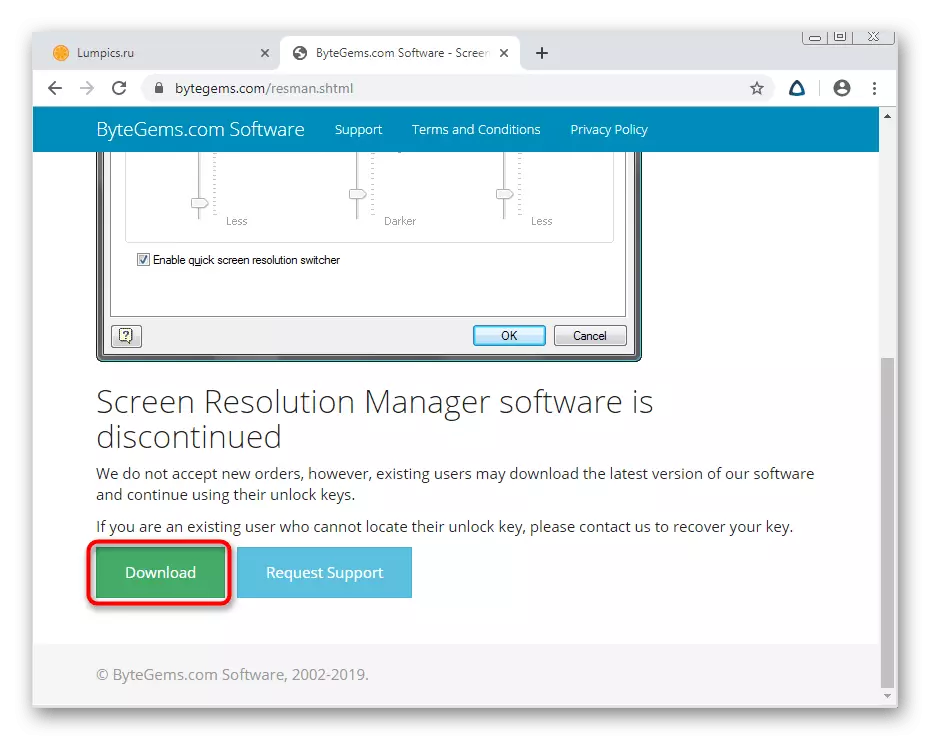
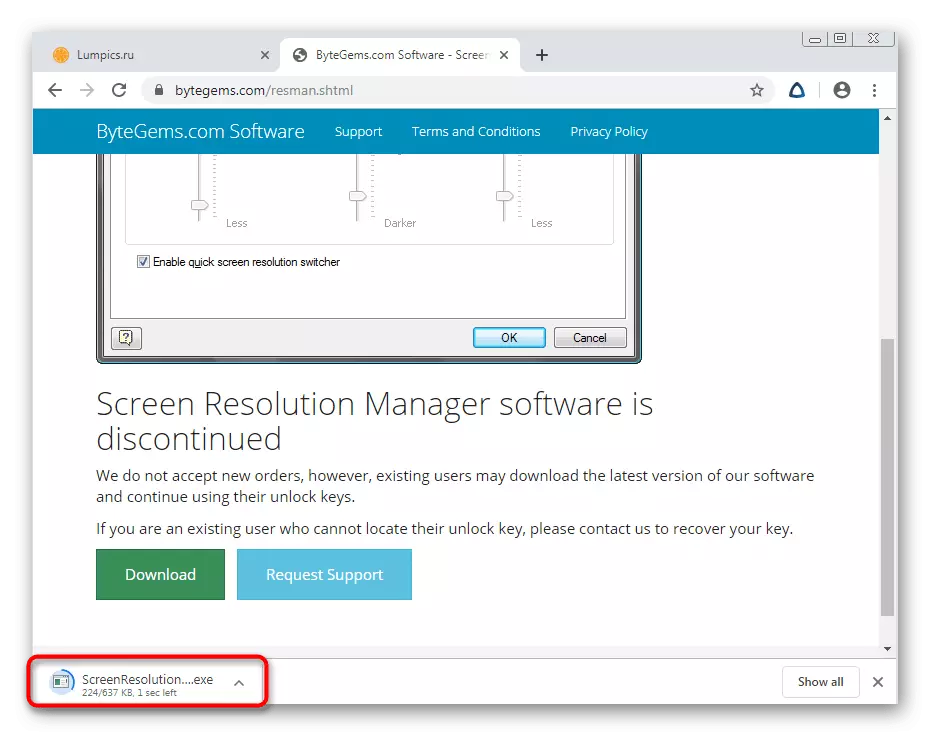
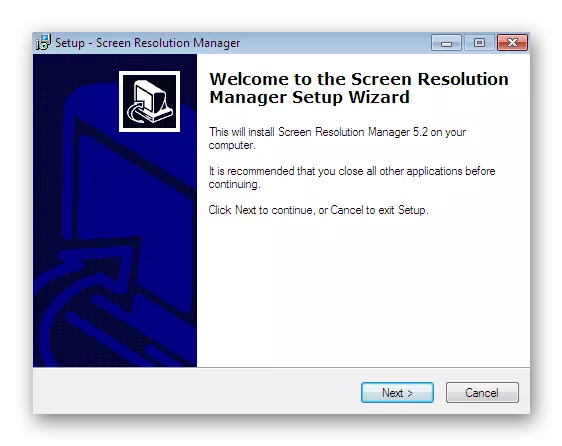
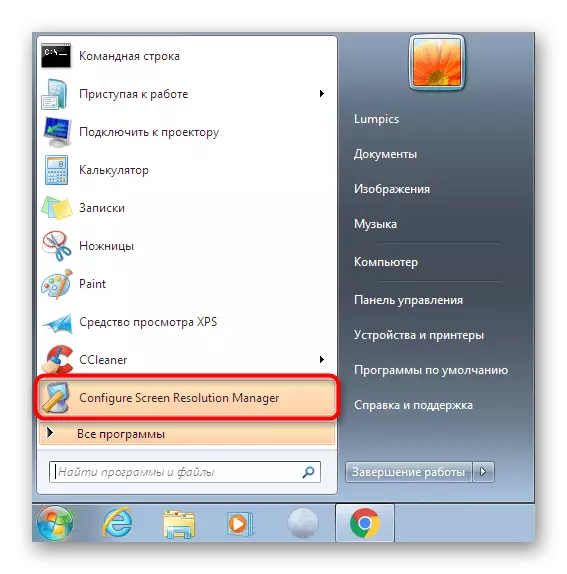
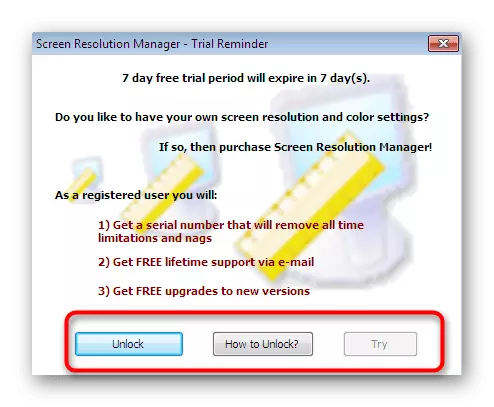
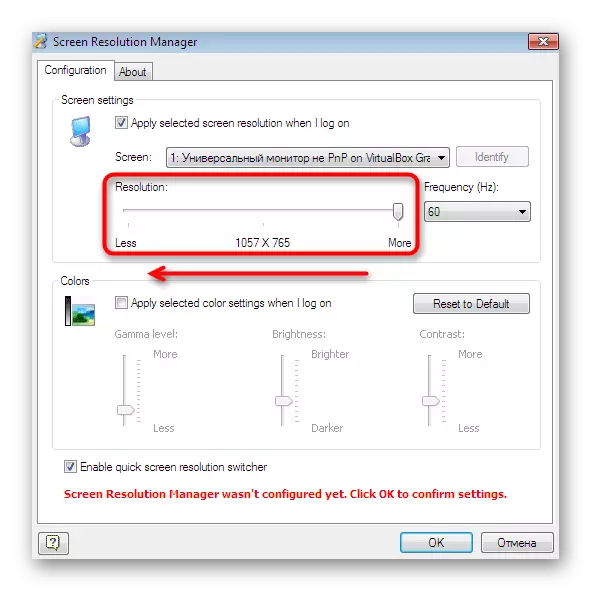

Görə biləcəyiniz kimi, yalnız əsas vasitələr ekran qətnamə menecerində mövcuddur, ekran parametrlərini biraz daha sürətli redaktə etməyə imkan verən, daxili OS fondları vasitəsilə həyata keçirilir. Buna görə bir çox istifadəçi belə pula görə ödəmək istəmir. İstifadəçilərin sayına müraciət etsəniz, aşağıdakı seçimlərin öyrənilməsinə keçin.
Metod 2: GüclərTrip
İndi fərqli bir qətnamə daxil olmaqla fərqli ekran konfiqurasiyaları ilə sınırsız sayda profil yaratmağa imkan verən daha inkişaf etmiş bir pulsuz bir həll haqqında danışaq. Parametrlər arasında keçid dərhal, bunun üçün güclər işlədikdə yalnız tepsisindəki müvafiq düyməni basmalısınız.
Rəsmi saytdan PowerStrip yükləyin
- Proqramın rəsmi saytında olarkən, sol paneldə yerləşən yükləmə PowerStrip düyməsini vurun.
- Yükləndikdən sonra Quraşdırmanı başlamaq üçün EXE faylını işə salın.
- Ekranda göstərilən təlimatları izləyin və sonra quraşdırıcı pəncərəsini bağlayın.
- Özünüz üçün necə optimal ekranlar yaratmağınıza baxaq. Bunu etmək üçün, "Sürətli Quraşdırma" pəncərəsində "Bağlı monitor" blokunu tapın "Edit" düyməsini basın.
- Cari profili dəyişdirmək istəyirsinizsə, müvafiq düyməni vurun və "Yarat" düyməsinə yeni bir klik əlavə edin.
- İndi ehtiyaclarınız altında icazə daxil olmaqla tamamilə bütün parametrləri dəyişə bilərsiniz.
- Powerstrip bağlandıqdan sonra söndürmək, lakin tepsisinde öz işini davam edir. Onun kontekstində menyu zəng, siz "Display Profiles" düyməsinə basın lazımdır.
- Burada mövcud profil seçə bilərsiniz və ya tez tələb olunan istiqamətdə kaydırıcıyı hərəkət tərəfindən xüsusi icazə azaldır.

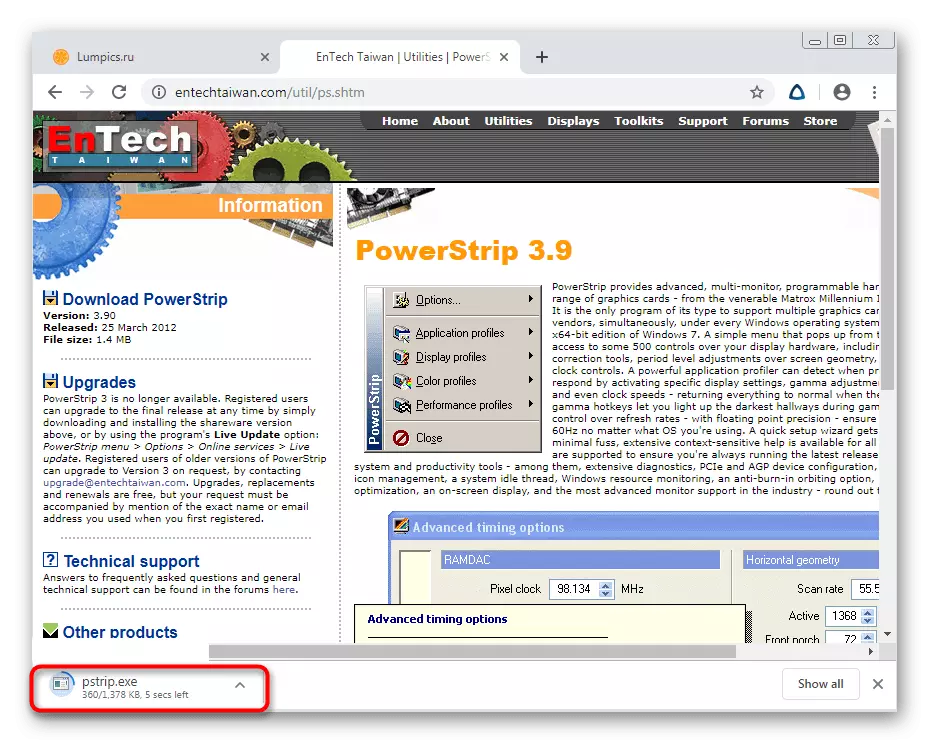
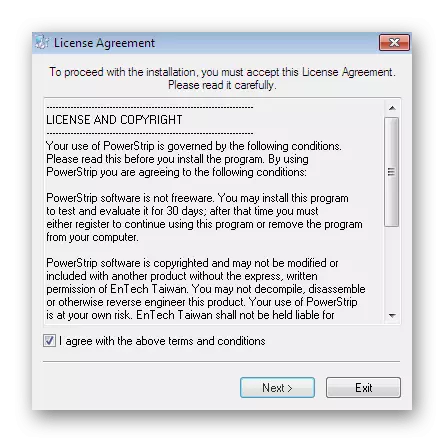
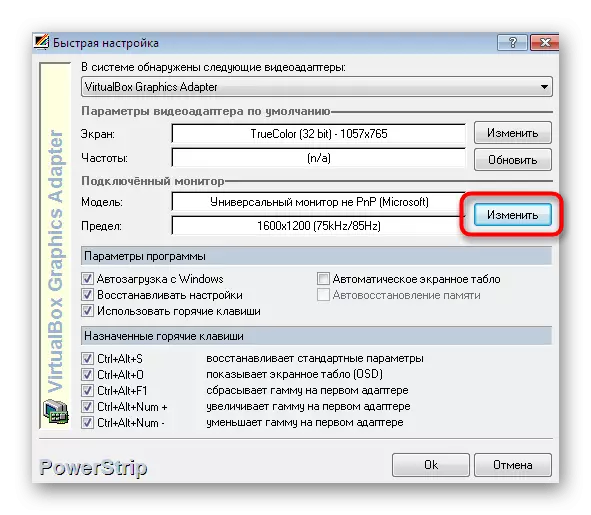
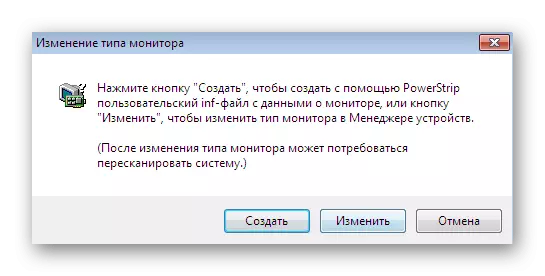
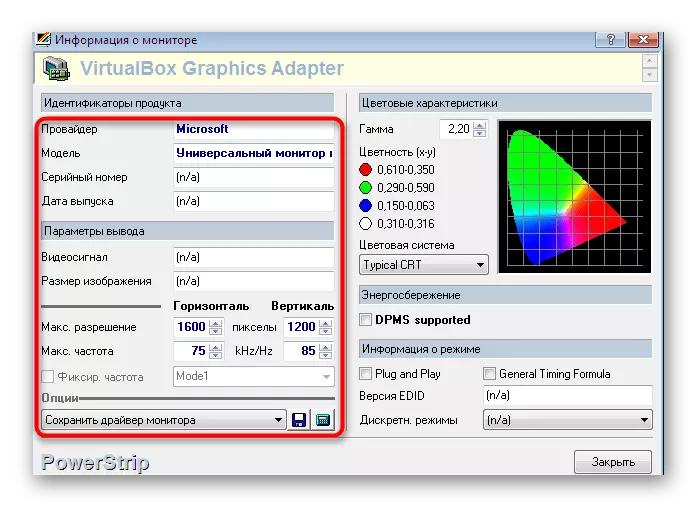
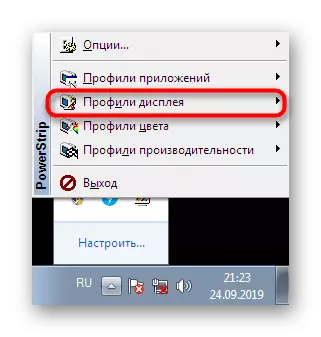

Lakin, çətinliklər lazımi profil seçilməsi olmadan yalnız bir klik dəyişiklik etmək lazım olduğu hallar çox rahat yarana bu proqram istifadə edin. Bu halda, biz yalnız belə bir fikir həyata keçirmək üçün imkan verir ki, aşağıdakı şəkildə başqa bir proqram ilə tanış olmaq üçün gəlir.
Metod 3: Hotkey Qətnamə dəyişdirici
Hotkey Qətnamə dəyişdirici natiq adı ilə başqa biridir. Onun əsas məqsədi yüklü isti düyməsini basaraq aktiv olacaq ekran icazələrin müxtəlif anket yüklemek üçün. ki, siz dərhal ekran ölçüsünü azaltmaq və ya öz orijinal vəziyyətinə qaytara bilər. Bu proqram bu kimi çalışır:
- quraşdırma və Hotkey Resolution dəyişdirici çalışan sonra tepsisinde göstərilir. parametri dəyişdirmək pəncərə zəng etmək üçün müvafiq simgesini basın.
- Mənim cari olaraq, iki şablonları əlavə olunacaq. her profil üçün uyğun həll seçmək üçün pop-up siyahısını istifadə edin. Bundan əlavə, hertesch də dəyişir, və rəng doyma.
- Bundan sonra məcburi ki, birləşməsi xatırlayaraq, hər bir şablon üçün isti əsas bərpa edin.
- Siz hər bir birləşməsi təyin doqquz müxtəlif konfiqurasiyaları bilərsiniz. Bu maksimum dəyişkənlik vermək və hər bir istifadəçi üçün istifadə etmək rahat Hotkey Qətnamə dəyişdirici proqram edəcək.
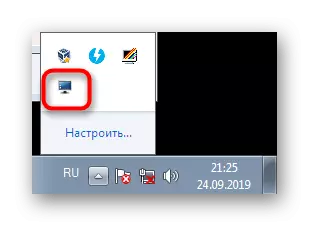
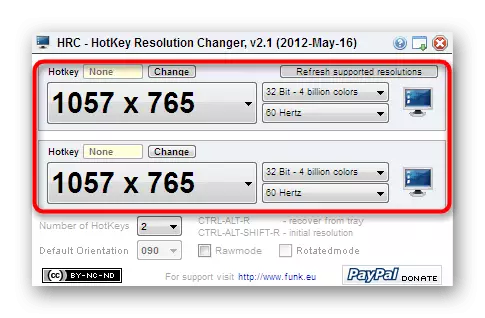
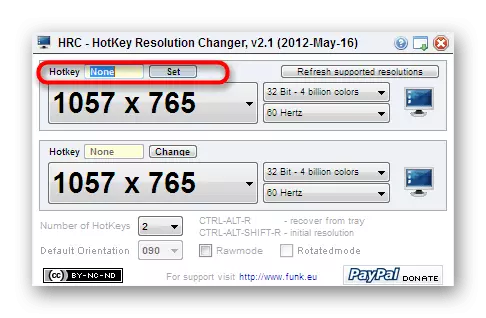
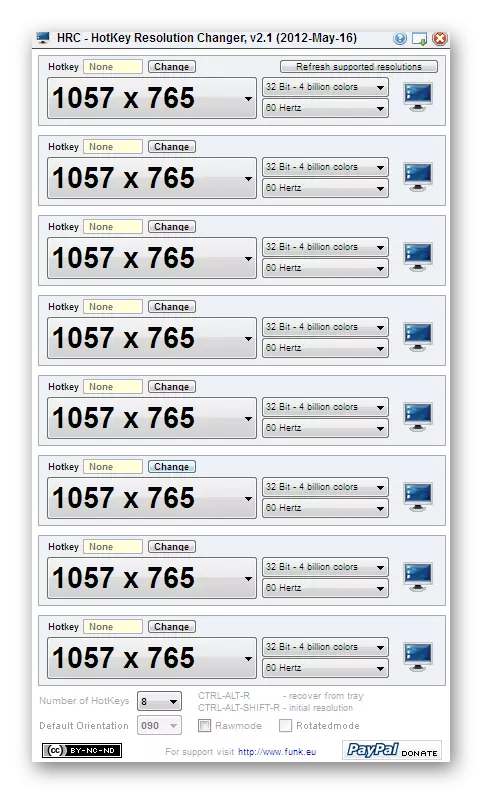
Bu üç proqramları hər hansı bir səbəbdən sizə uyğun deyilsə, biz sizə Windows 7 ilə ayrı bir material tapa bu vasitələrin səfərbər nəzərdən ekran qətnamə azaltmaq üçün imkan verir iki digər üçüncü tərəf həlləri ilə tanış etmək məsləhət bizim veb daha.
Daha ətraflı: Ekran ölçülərinə proqramları
Metod 4: Video Card Driver Settings
İndi demək olar ki, hər bir istifadəçinin diskret video kartı var, qrafik imkanları genişləndirir. Dərhal OS yükledikten sonra, istifadəçi həmişə çox proqramların düzgün əməliyyat üçün qrafik adapter üçün sürücü də quraşdırır. Bununla yanaşı, proqram təminatı nəzarət vasitələri digərləri arasında maraq qəbulu var sistemi əlavə edilir. NVIDIA-dan İdarəetmə Panelinin nümunəsi barədə qətnamənin azaldığını nəzərdən keçirək.
- Masaüstündəki boş yerə vurun və Nvidia İdarəetmə panelini seçin.
- Sol tərəfdəki panelə diqqət yetirin. Burada "Display" bölməsində siz kateqoriya "Change qətnamə" seçmək lazımdır.
- Bu gün nəzərdən keçirilən parametr dəyişdirmək üçün yığılmış seçimlərdən birini təyin etmək üçün qalır.
- Siz "Settings" düyməsinə basın, sonra istifadəçi izinleri olan pəncərə hərəkət. Əvvəlcə burada yığılmış seçim yoxdur, buna görə də ilk profilinizi yaratmalısınız.
- Optimal bir konfiqurasiya yaratmaq üçün dəyərlərdən və açarlardan istifadə edin. Heç bir şey lazım olduqda, aralarında keçməyə imkan verən iki və ya üç fərqli profil əlavə etmə.
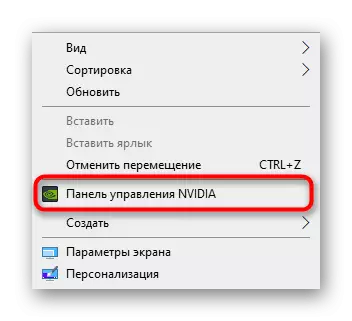
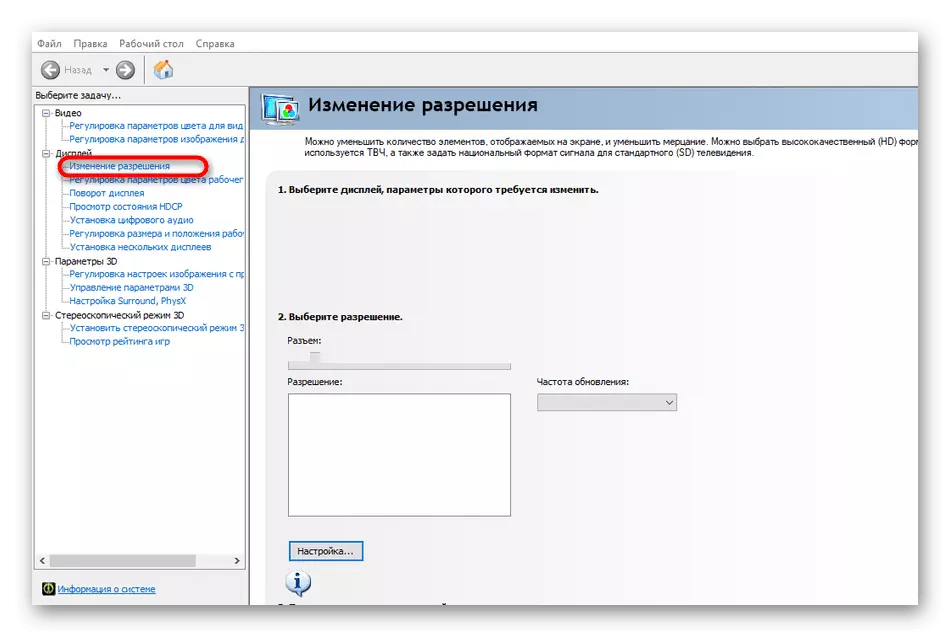
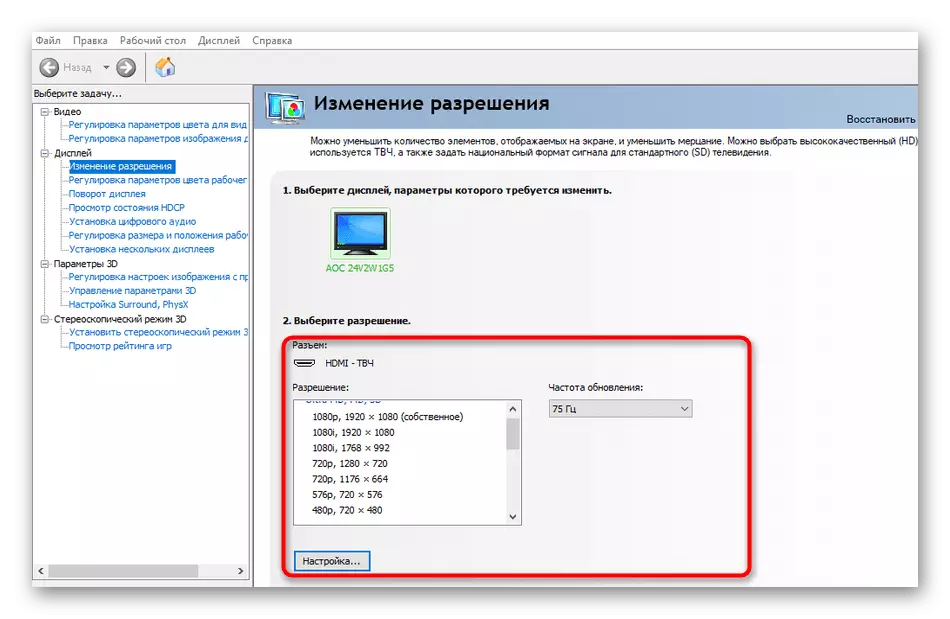
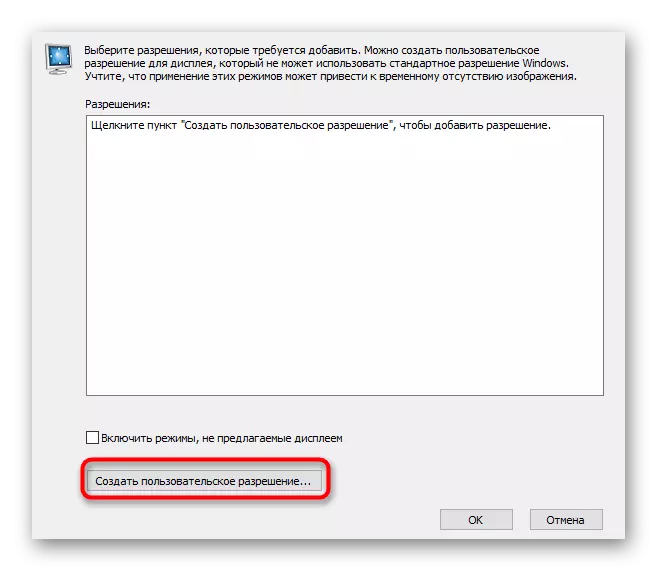
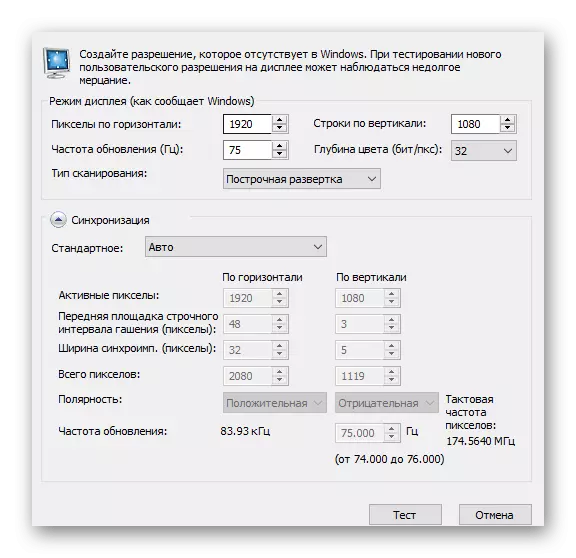
AMD hərəkətlərindən qrafik adapterlərin sahibləri üçün, nəzarət panelinin interfeysi ilə fərqlənməsindən başqa praktik olaraq eyni olacaqdır. Buna görə də, bu barədə ətraflı şəkildə dayanmayacağıq, çünki ən çox təcrübəsiz istifadəçi bu işi yuxarıda göstərilən nümunə kimi başa düşəcək.
Metod 5: Windows "Screen Resolution Setting Nizamlama"
Danışmaq istədiyimiz son metod, idarəetmə panelində yerləşən standart OS proqramından istifadə etməkdir. Hər kəs üçün tanışdır və bu vasitə vasitəsi ilə icazənin azaldılması belə olur:
- "Start" açın və sağ müvafiq kitabədə tıklayarak "Control Panel" gedin.
- pəncərə azaltmaq və "Ekran" düyməsinə basın.
- Burada sol paneldə, "Quraşdırma Ekran Qətnaməsi" linki vurun.
- Ekran ölçüsünü azaltmaq üçün pop-up menyusunu genişləndirin.
- Sürgülü yuxarı və ya aşağı hərəkət edərək müvafiq dəyəri qoyun.
- Dəyişiklik tətbiq etməyi unutmayın.
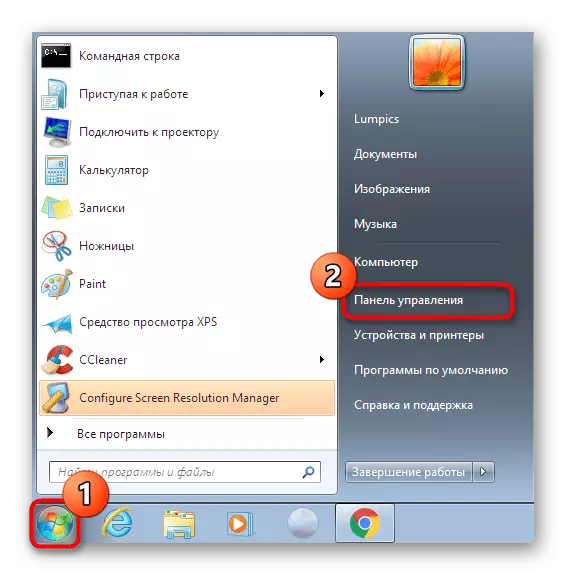
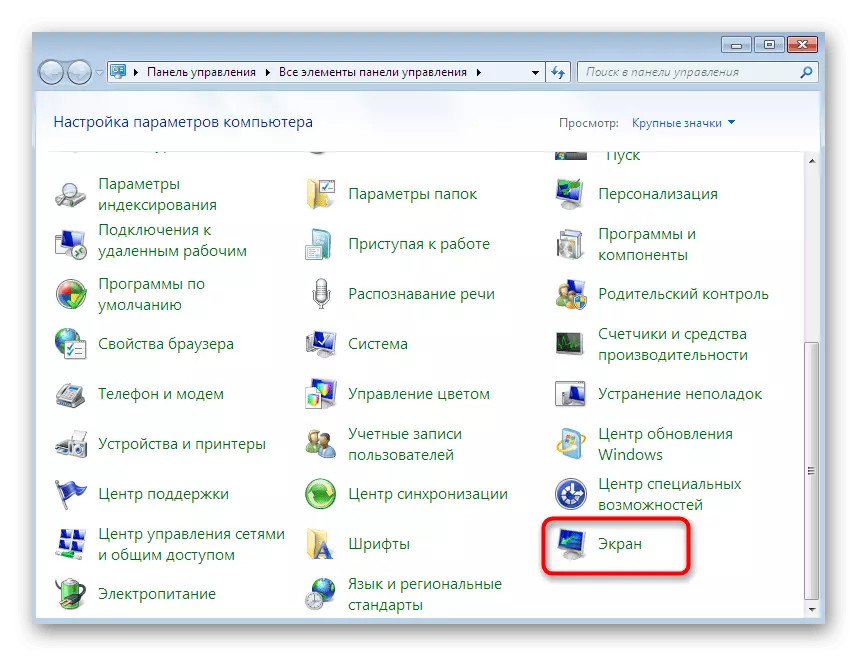
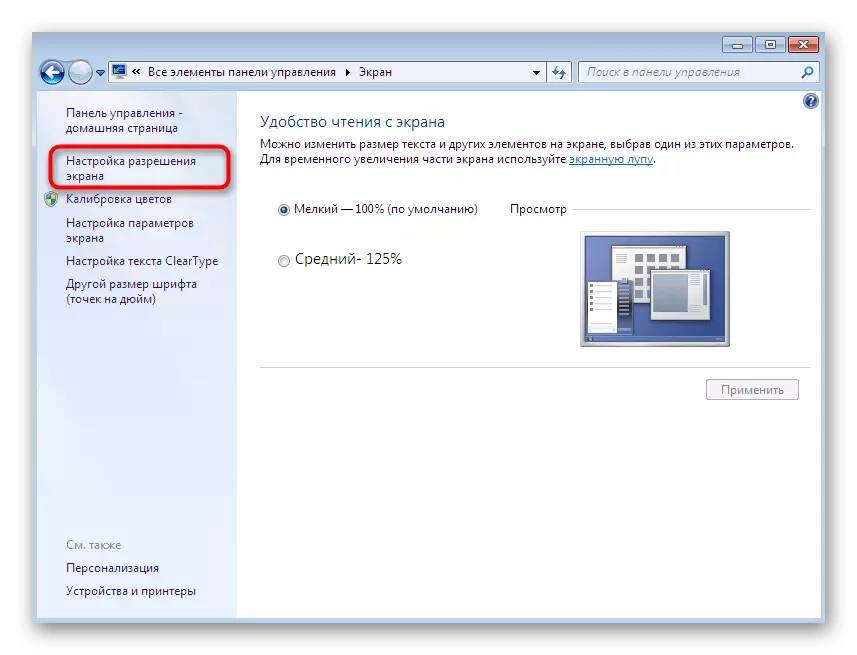
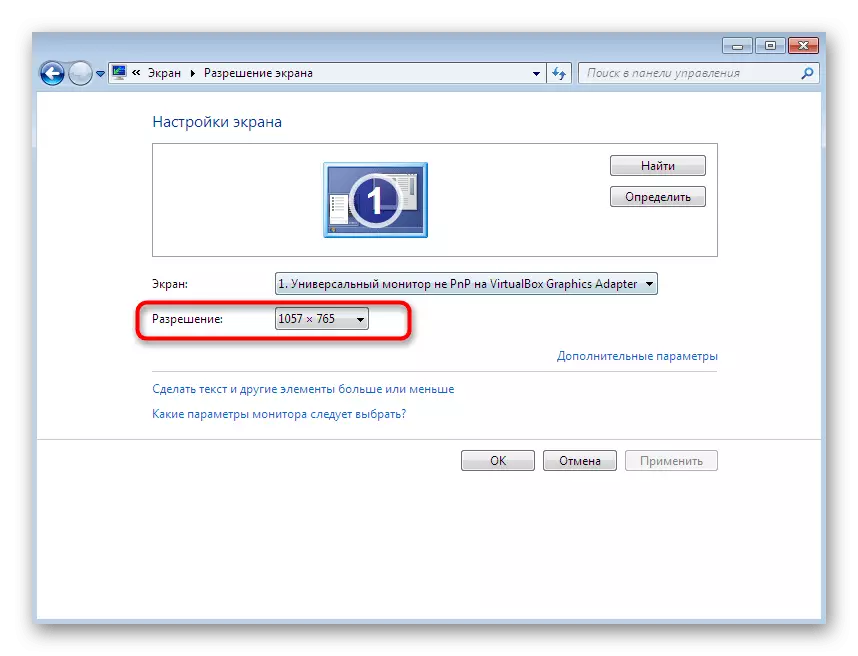
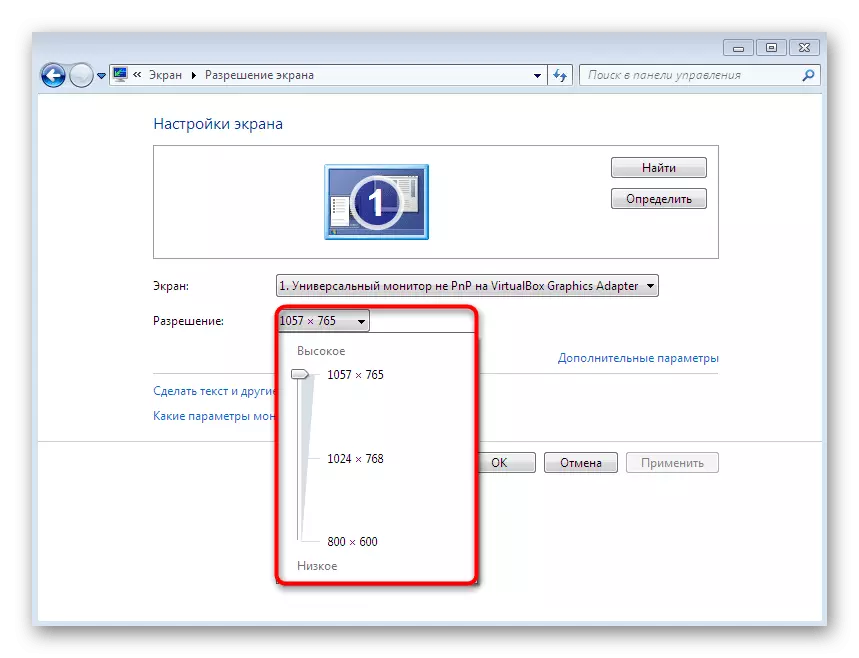
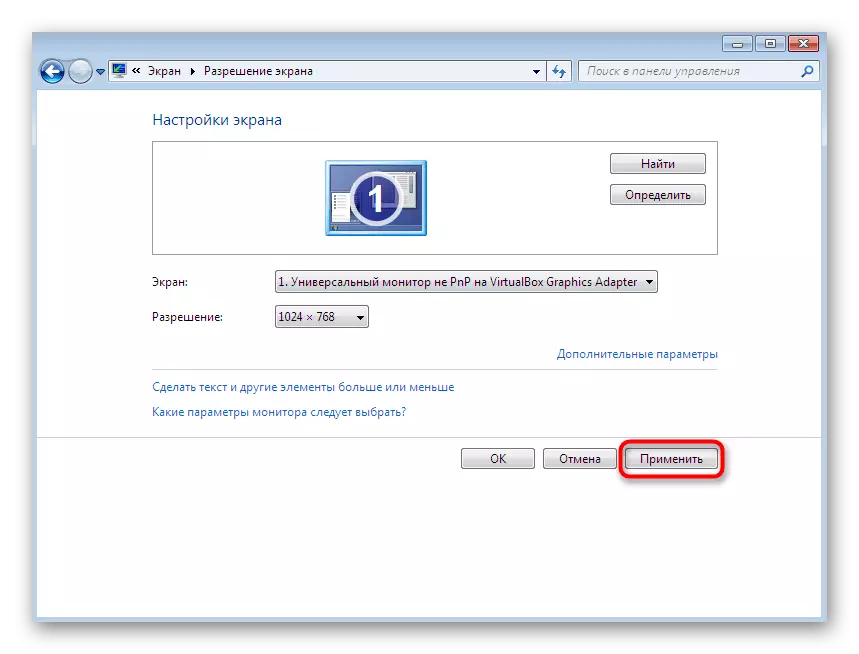
Windows 7-də işləyən bir PC və ya Laptopda ekranı azaltmağın beş fərqli yolu ilə tanış olmusunuz. Gördüyünüz kimi, müəyyən hallarda tamamilə istifadəçilərə tamamilə uyğun bir çox sayda və üçüncü tərəf seçimləri var. İstədiyiniz metod barədə yalnız qərar vermək və təlimatları izləmək qalır.
